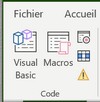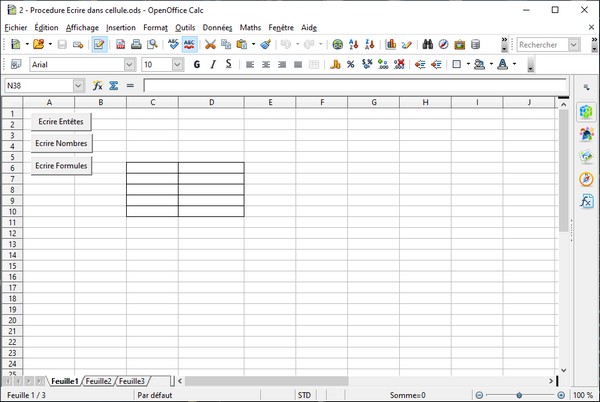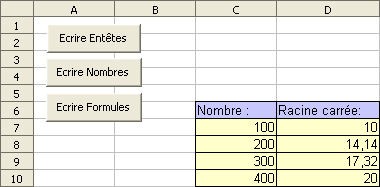|
|
Ecrire dans une feuille de calcul d'un classeurObjectif
Ecrire du texte, des nombres, une formule dans des cellules d'une feuille de calcul à partir de boutons de commande
RéalisationCommencer par ouvrir un nouveau classeur et sur la feuille 1, dessiner trois boutons (on peut copier/coller le premier) et quadriller la plage C6:D10. Changer la propriété Titre des boutons comme ci-dessus. Sauver le classeur sous le nom TP2.ods CodeDans la fenêtre Macros OpenOffice Basic (Alt F11), ajouter un module à la bibliothèque représenté par le classeur. Dans l'environnement de développement, effacer la procédure Main et commencer par déclarer de type Object les trois variables objet suivantes : LesFeuilles, PremièreFeuille, Cellule. Faire ensuite quatre procédures pour écrire dans les cellules comme ci-dessous. Première procédureElle effectue les déclarations communes aux trois autres procédures. Déclarer cette procédure avec le nom Definition, dans cette procédure :
- affecter à la variable objet LesFeuilles la collection des feuilles du classeur actif ;
- affecter à la variable objet PremiereFeuille la première feuille du classeur en la désignant par son nom (Feuille1).
Deuxième procédureElle écrit sur la ligne 6 les entêtes du tableau. Déclarer cette procédure avec le nom EcrireEntetes, dans cette procédure :
- appeler la procédure Definition ;
- affecter à la variable objet Cellule la cellule C6 ;
- colorier le fond de la cellule en bleu clair ;
- écrire le code correspondant à l'écriture dans cette cellule du texte "Nombre" ;
- affecter à la variable objet Cellule la cellule D6 ;
- colorier le fond de la cellule en bleu clair ;
- écrire le code correspondant à l'écriture dans cette cellule du texte "Racine carrée".
Troisième procédureElle écrit les nombres dans la plage C7:C10 du tableau. Déclarer cette procédure avec le nom EcrireNombres, dans cette procédure :
- déclarer une variable ii de type Byte ;
- appeler la procédure Definition ;
- commencer une boucle avec le compteur i allant de 1 à 4 (nombre de ligne du tableau) et dans cette boucle :
| - affecter la variable objet Cellule à la cellule de la première colonne du tableau et située sur l'une des lignes du tableau (utiliser la variable i et la définition d'une cellule par sa position (colonne, ligne)) ; |
Affecter cette procédure à l'évènement Bouton de souris enfoncé du deuxième bouton EcrireNombres (Voir Comment lier une procedure à un évènement). Enregistrer le classeur et tester cette procédure. Quatrième procédureElle écrit une formule dans la plage D7:D10 du tableau. Déclarer cette procédure avec le nom EcrireFormules, dans cette procédure :
- déclarer une variable i de type Byte
- appeler la procédure Definition ;
- commencer une boucle avec le compteur i allant de 1 à 4 (nombre de ligne du tableau) et dans cette boucle :
| - affecter la variable objet Cellule à la cellule de la deuxième colonne du tableau et située sur l'une des lignes du tableau (utiliser la variable i et la définition d'une cellule par sa position (colonne, ligne)) ; |
| - écrire dans la cellule la formule pour écrire la racine carrée du nombre contenu dans la cellule situé sur la même ligne et la première colonne du tableau (la référence pour une formule étant de type A1, il faut concaténer un texte (une lettre) avec le numéro de ligne mis sous forme de texte avec la fonction Str, texte dont on doit retirer l'espace devant (réservé au signe) avec la fonction Mid ou LTrim). |
Affecter cette procédure à l'évènement Bouton de souris enfoncé du troisième bouton EcrireFormules (Voir Comment lier une procedure à un évènement). Enregistrer le classeur et tester cette procédure Ressources (documents à télécharger)

|